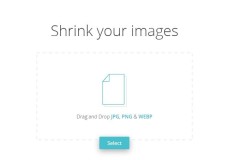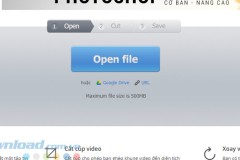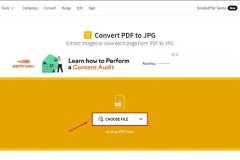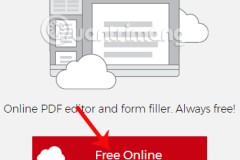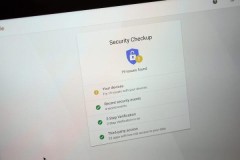Hướng dẫn cách giảm dung lượng ảnh, nén hình trực tuyến với Kraken
Bước 1: Truy cập trang nén ảnh Online theo đường dẫn này: https://kraken.io/web-interface
Bước 2: Chọn cách tải ảnh lên (1. Select source of images), dùng miễn phí chỉ có tùy chọn tải trực tiếp, sau đó chọn chế độ nén (2. Select optimization mode) . Ở đây có 3 chế độ nén ảnh:
LOSSY (Khuyên dùng): Chế độ này giúp giảm ít nhất 60% dung lượng ảnh ban đầu, thường xuyên ở mức 80 đến 90% mà không làm giảm chất lượng ảnh.
LOSSLESS: Chế độ này giúp giảm dung lượng tệp mà không làm thay đổi bất kỳ pixel nào. Sử dụng chế độ này khi bạn muốn giữ lại 100% chất lượng ban đầu.
EXPERT: Chế độ này được thiết kế cho những người dùng chuyên nghiệp, thường xuyên tối ưu và xử lý hình ảnh. Sử dụng chế độ này, bạn có thể tùy chỉnh chất lượng, giữ lại các thông tin hình ảnh và nhiều tùy chỉnh khác nữa.
Bước 3: Nhấn nút Click to upload or drag-and-drop your images here để tải ảnh muốn nén lên, hoặc bạn cũng có thể kéo thả trực tiếp ảnh vào khung này. Hoặc tải hình ảnh lên từ Box, Google Drive hay Dropbox. Có thể tải lên nhiều ảnh cùng lúc.
Sau khi tải lên, hình sẽ tự động được nén, bạn có thể thấy các thông số trước và sau khi nén ngay bên dưới khung Upload. Trong đó:
Original size: dung lượng ảnh trước khi nén
Kraked size: dung lượng ảnh sau khi nén
Savings: dung lượng được giảm
% Savings: % dung lượng được giảm
Lúc này, bạn nhấn nút Download -> nhấn chuột phải lên ảnh chọn Lưu hình ảnh thành để tải hình ảnh về máy tính. Hoặc tải toàn bộ hình ảnh về máy tính dưới dạng ZIP (Download All Kraked Files). Hoặc bạn cũng có thể chia sẻ ngay hình ảnh sau khi nén trực tiếp lên các mạng xã hội như Facebook, Twitter. Hoặc lưu ảnh lên Dropbox (Save All Kraked Files).
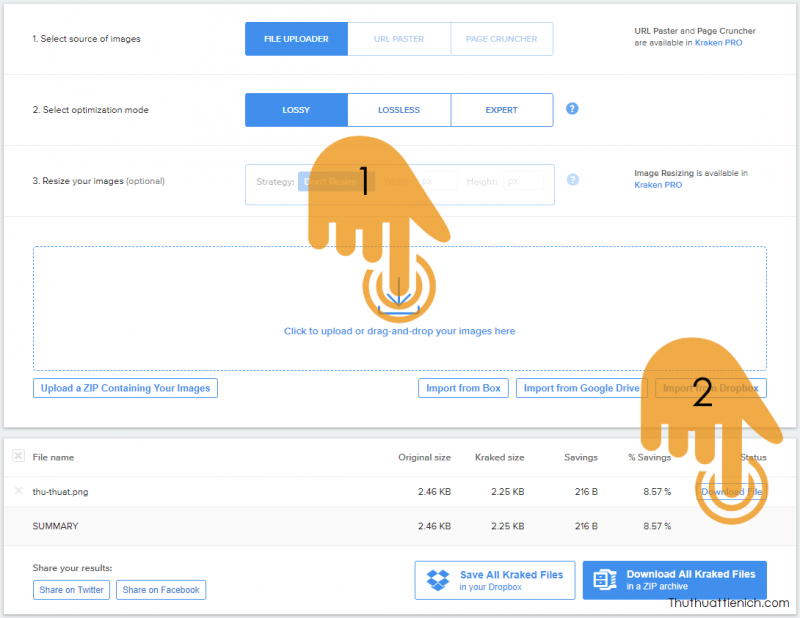
Hình ảnh được test với Kraken: nén được 23,89%
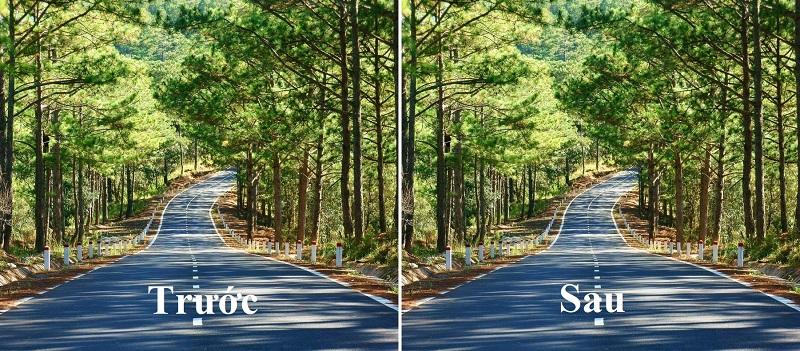
Chúc các bạn thành công!!!